Hướng dẫn chi tiết cách đổi tên AirPods trên iPhone, iPad
Việc đổi tên AirPods không chỉ giúp bạn cá nhân hóa thiết bị mà còn mang lại trải nghiệm độc đáo khi sử dụng trên iPhone hoặc iPad.

Thay vì tên mặc định “AirPods của tôi”, bạn có thể tùy chỉnh tên hiển thị ở mọi nơi, từ kết nối đến tính năng tìm kiếm AirPods. Bài viết này sẽ hướng dẫn bạn cách đổi tên AirPods trên iPhone, iPad một cách hiệu quả và nhanh chóng.
Bước 1: Để bắt đầu, hãy kết nối AirPods với iPhone hoặc iPad. Trong quá trình đổi tên, bạn cần mở nắp hộp sạc hoặc lấy tai nghe ra khỏi hộp để đảm bảo thiết bị nhận diện chính xác.

Bước 2: Sau khi kết nối AirPods với iPhone hoặc iPad, hãy mở ứng dụng Cài đặt trên thiết bị của bạn để bắt đầu quá trình tùy chỉnh.
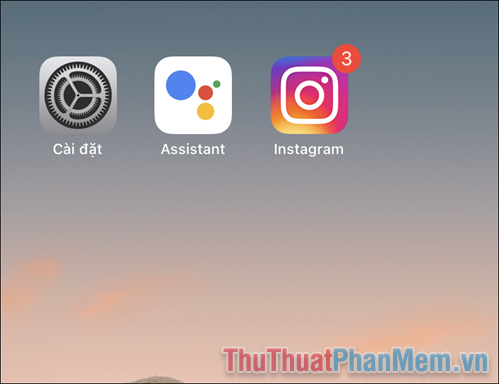
Bước 3: Tiếp theo, điều hướng đến mục Bluetooth và tìm kiếm AirPods trong danh sách Thiết bị của tôi. Nhấn vào biểu tượng (i) bên cạnh tên thiết bị để truy cập các tùy chọn chi tiết.
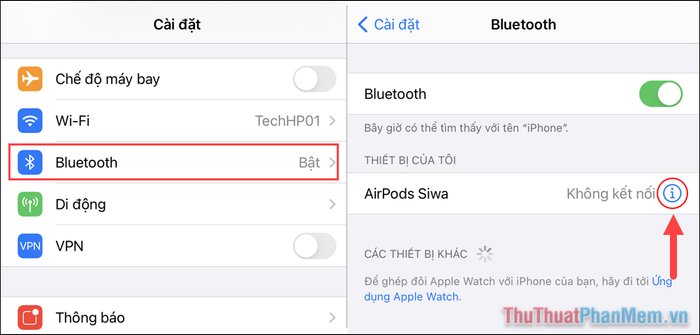
Bước 4: Trong phần cài đặt AirPods, chọn mục Tên và nhập tên mới theo ý muốn. Sau khi hoàn tất, nhấn Xong để lưu thay đổi.
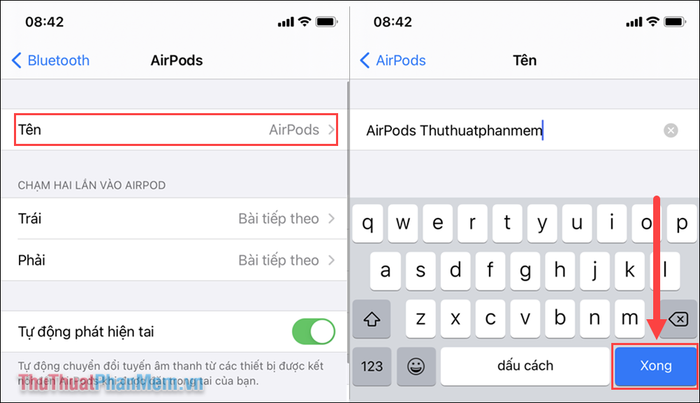
Bước 5: Chỉ với vài thao tác đơn giản, bạn đã thành công đổi tên AirPods, mang lại dấu ấn cá nhân cho thiết bị của mình trên iPhone và iPad.
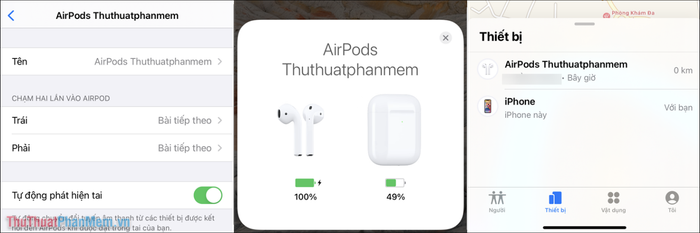
Những điều cần lưu ý khi đổi tên AirPods:
- Tên mới của AirPods sẽ được liên kết với thiết bị và hiển thị mỗi khi kết nối.
- Dữ liệu tên được đồng bộ hóa qua iCloud, đảm bảo tên thay đổi sẽ hiển thị trên mọi thiết bị sử dụng chung tài khoản iCloud.
- Ngay cả khi hủy kết nối hoặc kết nối lại, AirPods vẫn giữ nguyên tên đã đổi.
- Tên mới sẽ gắn liền với AirPods cho đến khi bạn quyết định thay đổi lại.
Bài viết này đã hướng dẫn bạn cách đổi tên AirPods trên iPhone, iPad một cách nhanh chóng và dễ dàng. Hy vọng bạn sẽ có những trải nghiệm thú vị với thiết bị của mình. Chúc bạn một ngày tràn đầy niềm vui!
Có thể bạn quan tâm

Top 5 Địa chỉ nhấn mí uy tín và an toàn nhất quận 6, TP. HCM

Khi mắc cảm cúm, liệu có nên tắm hay không? Và cần làm gì để giảm bớt triệu chứng cảm lạnh hiệu quả?

Top 10 nữ thần tài sắc vẹn toàn của làng Kpop

Loại bỏ màu nền và hình nền trong Excel

Top 11 địa chỉ makeup và chụp ảnh kỷ yếu đẹp, chất lượng và giá cả phải chăng tại Thái Nguyên


